Xerox B225V/DNI Руководство по эксплуатации онлайн
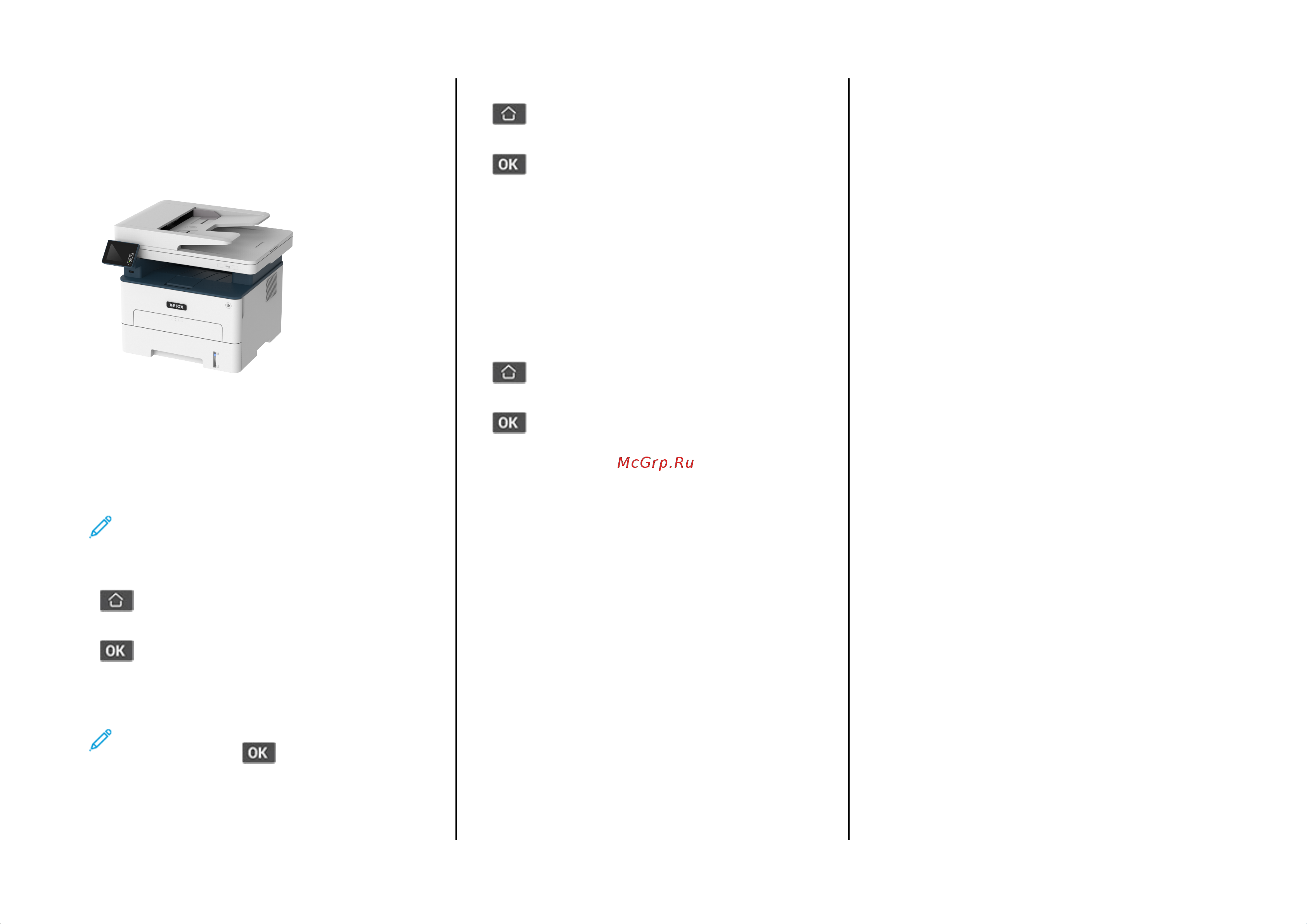
Краткое руководство
пользователя
многофункционального
устройства Xerox
®
B225/B235
Копирование
ККооппииррооввааннииее
1. Вложите оригинал в лоток УАПД или разместите его на стекле
сканера.
Примечание. Во избежание обрезки изображений
оригинал документа и копии должны быть одного
формата.
2. На панели управления принтера выберите:
> Копирование > укажите количество копий
Для моделей принтеров без сенсорного экрана: нажмите
для перемещения между параметрами.
При необходимости настройте параметры.
3. Скопируйте документ.
Примечание. Для быстрого копирования на панели
управления нажмите
.
ККооппииррооввааннииее ннаа ооббееиихх ссттооррооннаахх ллииссттаа
1. Вложите оригинал в лоток УАПД или разместите его на стекле
сканера.
2. На панели управления принтера выберите:
> Копирование > Стороны
Для моделей принтеров без сенсорного экрана: нажмите
для перемещения между параметрами.
3. Задайте значение параметра.
4. Скопируйте документ.
ККооппииррооввааннииее ннеессккооллььккиихх ссттрраанниицц ннаа ооддиинн
ллиисстт
1. Вложите оригинал в лоток УАПД или разместите его на стекле
сканера.
2. На панели управления принтера выберите:
> Копирование > Страниц на листе
Для моделей принтеров без сенсорного экрана: нажмите
для перемещения между параметрами.
3. Задайте значения параметров.
4. Скопируйте документ.
Электронная почта
ВВыыббоорр ппааррааммееттрроовв SSMMTTPP ээллееккттрроонннноойй
ппооччттыы
Выберите параметры Simple Mail Transfer Protocol (SMTP) для
отправки отсканированного документа по электронной почте.
Настройки зависят от поставщика услуг. Подробные сведения см.
в разделе Поставщики услуг электронной почты.
Прежде чем начать, убедитесь, что принтер подключен к сети и
сеть имеет выход в Интернет.
ИИссппооллььззооввааннииее ммаассттеерраа ннаассттррооййккии ээллееккттрроонннноойй
ппооччттыы ппррииннттеерраа
• Перед использованием мастера обязательно обновите
микропрограмму принтера. Дополнительные сведения см. в
разделе Обновление микропрограммы.
• При использовании принтера без сенсорного экрана
нажмите кнопку OK для перемещения между параметрами.
1. На начальном экране выберите Эл. почта.
2. Выберите пункт Set up now(Настроить сейчас) и введите
свой адрес электронной почты.
3. Введите пароль.
• Введите пароль своей учетной записи, пароль
приложения или пароль аутентификации,
соответствующие поставщику услуг электронной почты.
Дополнительные сведения о пароле см. в разделе
Поставщики услуг электронной почты. Затем найдите
пароль устройства.
• Если вашего поставщика нет в списке, свяжитесь с ним и
узнайте настройки «Первичный шлюз SMTP», «Порт
первичного шлюза SMTP», «Использовать SSL/TLS» и
«Аутентификация на сервере SMTP».
4. Нажмите OK.
ИИссппооллььззооввааннииее ммееннюю ««ППааррааммееттррыы»» ппррииннттеерраа
1. На панели управления выберите Параметры > Эл. почта >
Настройка электронной почты.
2. Настройте параметры.
• Дополнительные сведения о пароле см. в разделе
Поставщики услуг электронной почты.
• Если поставщика услуг электронной почты нет в списке,
свяжитесь с ним и выясните значения параметров.
• При использовании принтера без сенсорного экрана
нажмите кнопку OK для перемещения между
параметрами.
ИИссппооллььззооввааннииее ввссттррооееннннооггоо ввеебб--ссееррввеерраа
1. Откройте веб-браузер и в поле адреса введите IP-адрес
принтера.
a. Чтобы увидеть IP-адрес принтера, перейдите на
начальный экран.
IP-адрес отображается в виде четырех наборов цифр,
разделенных точками, например 123.123.123.123.
1
Содержание
- B225 b235 1
- Ввыыббоорр ппааррааммееттрроовв ssmmttpp ээллееккттрроонннноойй ппооччттыы 1
- Выбор параметров smtp электронной почты 1
- Использование встроенного веб сервера 1
- Использование мастера настройки электронной почты принтера 1
- Использование меню параметры принтера 1
- Ккооппииррооввааннииее 1
- Ккооппииррооввааннииее ннаа ооббееиихх ссттооррооннаахх ллииссттаа 1
- Ккооппииррооввааннииее ннеессккооллььккиихх ссттрраанниицц ннаа ооддиинн ллиисстт 1
- Копирование 1
- Копирование на обеих сторонах листа 1
- Копирование нескольких страниц на один лист 1
- Краткое руководство пользователя многофункционального устройства xero 1
- Краткое руководство пользователя многофункционального устройства xerox b225 b235 1
- Электронная почта 1
- Outlook live 2
- Yahoo mail 2
- Поставщики услуг электронной почты 2
- Ппооссттааввщщииккии ууссллуугг ээллееккттрроонннноойй ппооччттыы 2
- Почтовая служба aol 3
- Почтовая служба comcast 3
- Почтовая служба icloud 3
- Mail com 4
- Почтовая служба netease mail 63 com 4
- Почтовая служба qq 4
- Почтовая служба zoho 4
- Почтовая служба netease mail 26 com 5
- Почтовая служба netease mail yeah net 5
- Почтовая служба sina 5
- Почтовая служба sohu 5
- Ддлляя ппооллььззооввааттееллеейй mmaacciinnttoosshh 6
- Ддлляя ппооллььззооввааттееллеейй w wiinnddoowwss 6
- Для пользователей macintosh 6
- Для пользователей windows 6
- Ииссппооллььззооввааннииее ккооддоовв 6
- Ииссппооллььззооввааннииее ппааннееллии ууппррааввллеенниияя 6
- Использование кодов 6
- Использование панели управления 6
- Ооттппррааввккаа ссооооббщщеенниияя ээллееккттрроонннноойй ппооччттыы 6
- Отправка сообщения электронной почты 6
- Сканирование 6
- Сканирование на компьютер 6
- Ссккааннииррооввааннииее ннаа ккооммппььююттеерр 6
- Aaiirrpprriinnt 7
- Ddiirreecct 7
- Ииссппооллььззооввааннииее ппааннееллии ууппррааввллеенниияя 7
- Использование панели управления 7
- Обслуживание принтера 7
- Ооттппррааввккаа ффааккссаа 7
- Отправка факса 7
- Печать 7
- Печать с компьютера 7
- Печать с мобильного устройства 7
- Печать с мобильного устройства с помощью airprint 7
- Печать с мобильного устройства с помощью wi fi direct 7
- Печать с мобильного устройства с помощью службы печати mopria 7
- Подключение кабелей 7
- Ппееччааттьь сс ккооммппььююттеерраа 7
- Ппееччааттьь сс ммооббииллььннооггоо ууссттррооййссттвваа 7
- Ппееччааттьь сс ммооббииллььннооггоо ууссттррооййссттвваа сс ппооммоощщььюю 7
- Ппееччааттьь сс ммооббииллььннооггоо ууссттррооййссттвваа сс ппооммоощщььюю w wii ffii 7
- Ппооддккллююччееннииее ккааббееллеейй 7
- Ссллуужжббыы ппееччааттии mmoopprriia 7
- Факс 7
- Замена картриджа с тонером 8
- Ззааммееннаа ккааррттрриидджжаа сс ттооннеерроомм 8
- Чистка сканера 9
- Ччииссттккаа ссккааннеерраа 9
- Загрузка лотка 10
- Ззааггррууззккаа ллооттккаа 10
- Загрузка в устройство ручной подачи 11
- Задание формата и типа бумаги 11
- Ззааггррууззккаа вв ууссттррооййссттввоо ррууччнноойй ппооддааччии 11
- Ззааддааннииее ффооррммааттаа ии ттииппаа ббууммааггии 11
- Настройка функции wi fi direct 11
- Ннаассттррооййккаа ффууннккццииии w wii ffii ddiirreecctt 11
- Обновление микропрограммы 11
- Ооббннооввллееннииее ммииккррооппррооггррааммммыы 11
- Ддлляя ппооллььззооввааттееллеейй mmaacciinnttoosshh 12
- Ддлляя ппооллььззооввааттееллеейй w wiinnddoowwss 12
- Для пользователей macintosh 12
- Для пользователей windows 12
- Ииссппооллььззооввааннииее ммаассттеерраа ннаассттррооййккии ббеессппррооввоодднноойй 12
- Ииссппооллььззооввааннииее ммееннюю ппааррааммееттррыы ппррииннттеерраа 12
- Использование мастера настройки беспроводной связи принтера 12
- Использование меню параметры принтера 12
- Подключение компьютера к принтеру 12
- Подключение мобильного устройства к принтеру 12
- Подключение по wi fi 12
- Подключение принтера к сети wi fi 12
- Подключение с использованием wi fi direct 12
- Ппооддккллююччееннииее ккооммппььююттеерраа кк ппррииннттеерруу 12
- Ппооддккллююччееннииее ммооббииллььннооггоо ууссттррооййссттвваа кк 12
- Ппооддккллююччееннииее ппоо w wii ffii 12
- Ппооддккллююччееннииее ппррииннттеерраа кк ссееттии w wii ffii 12
- Ппооддккллююччееннииее сс ииссппооллььззооввааннииеемм w wii ffii ddiirreecctt 12
- Ппррииннттеерруу 12
- Ссввяяззии ппррииннттеерраа 12
- Замятие бумаги в лотке 13
- Ззааммяяттииее ббууммааггии вв ллооттккее 13
- Ииссппооллььззууййттее ррееккооммееннддооввааннннууюю ббууммааггуу 13
- Используйте рекомендованную бумагу 13
- Ооппррееддееллееннииее ммеессттооппооллоожжеенниияя ззааммяяттиийй 13
- Определение местоположения замятий 13
- Ппееччааттии 13
- Ппррааввииллььнноо ззааггррууззииттее ббууммааггуу 13
- Ппррееддооттвврраащщееннииее ззааммяяттиияя ммааттееррииааллоовв ддлляя 13
- Правильно загрузите бумагу 13
- Предотвращение замятия материалов для печати 13
- Устранение замятий 13
- Замятие бумаги в передней дверце 14
- Ззааммяяттииее ббууммааггии вв ппееррееддннеейй ддввееррццее 14
- Ввыыххоодднноомм ллооттккее 15
- Ддввууссттооррооннннеейй ппееччааттии 15
- Замятие бумаги в задней дверце 15
- Замятие бумаги в стандартном выходном лотке 15
- Замятие бумаги в устройстве двусторонней печати 15
- Ззааммяяттииее ббууммааггии вв ззааддннеейй ддввееррццее 15
- Ззааммяяттииее ббууммааггии вв ссттааннддааррттнноомм 15
- Ззааммяяттииее ббууммааггии вв ууссттррооййссттввее 15
- Замятие бумаги в ручном устройстве подачи 16
- Замятие бумаги в устройстве автоматической подачи документов 16
- Ззааммяяттииее ббууммааггии вв ррууччнноомм ууссттррооййссттввее ппооддааччии 16
- Ззааммяяттииее ббууммааггии вв ууссттррооййссттввее ааввттооммааттииччеессккоойй ппооддааччии ддооккууммееннттоовв 16
Похожие устройства
- MSI Geforce RTX 3070 Ti Ventus 3X 8GB Руководство по эксплуатации
- MSI Geforce RTX 3070 Ventus 2X 8GB OC LHR Руководство по эксплуатации
- MSI Geforce RTX 3080 Ventus 3X Plus OC 10G LHR Руководство по эксплуатации
- MSI Geforce RTX 3080Ti Ventus 3X OC 12GB Руководство по эксплуатации
- MSI Geforce RTX 3090 Ventus 3X OC 24 GB Руководство по эксплуатации
- Palit Geforce RTX 3090 Gaming Pro 24G GDDR6X Руководство по эксплуатации
- Pny GeForce RTX 3070 Ti 8GB XLR8 Gaming UPRISING Edition Руководство по эксплуатации
- Pny GeForce RTX 3070 8GB Dual Fan Руководство по эксплуатации
- Sapphire Radeon RX6700 XT Nitro+ Gaming OC 12GB GDDR6 Руководство по эксплуатации
- XFX Radeon RX 6600 XT SPEEDSTER Swft 210 8GB GDDR6 Руководство по эксплуатации
- Zotac GeForce GTX 1650 OC 4GB GDDR6 128-bit Gaming Руководство по эксплуатации
- Zotac GeForce RTX 3070 Twin Edge OC 8GB GDDR6 LHR Руководство по эксплуатации
- Zotac GeForce RTX 3070TI Trinity OC 8GB GDDR6X LHR Руководство по эксплуатации
- Zotac GeForce RTX 3090 Gaming Trinity 24GB GDDR6X Руководство по эксплуатации
- Zotac GeForce RTX 2060 Gaming AMP 6GB GDDR6 192bit Руководство по эксплуатации
- Gigabyte G27QC A-EK Инструкция по эксплуатации
- Gigabyte G27FC A-EK Инструкция
- Gigabyte G27F 2 EU Инструкция
- Gigabyte M27Q-EK Инструкция
- Gigabyte M27F A-EK Инструкция
